윈도우에 설치한 프로그램은 제어판의 프로그램 제거 또는 변경을 이용하여 제거할 수 있습니다. 보통의 일반적인 프로그램들은 이 제어판의 프로그램 제거 또는 변경으로 삭제됩니다. 하지만 비정상적인 프로그램이나 일부 프로그램은 제거가 불가능한 경우도 있습니다.
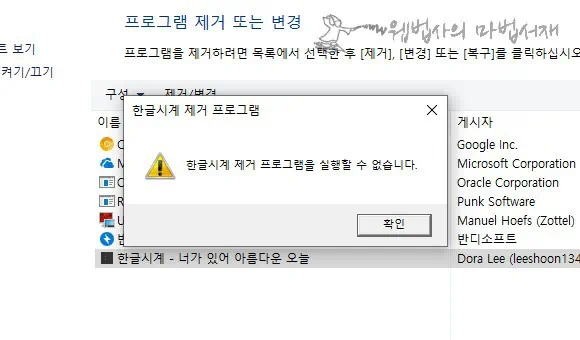
제어판에서 프로그램을 제거할 때 위와 같은 ‘제거 프로그램을 실행할 수 없습니다.’ 오류가 생기는 경우가 있습니다. 언인스톨러를 제공하지 않거나 오류가 생기면 프로그램 제거 시 오류 메시지가 뜹니다.
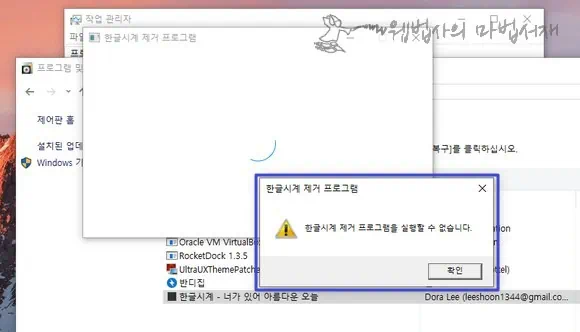
오류 때문에 그럴 수도 있고 알 수 없는 이유로 삭제가 불가능한 경우가 있는데요. 이럴 경우에는 프로그램 제거 소프트웨어(프로그램 강제 삭제 소프트웨어)를 이용하여 윈도우에 설치된 프로그램을 제거할 수 있습니다.
레보 언인스톨러(Revo Uninstaller)는 프로그램 제거, 제거된 프로그램이 남긴 찌꺼기 파일 정리, 제거할 프로그램의 레지스트리 정리까지 할 수 있습니다. 프로그램을 강제 삭제하고 파일 정리에 레지스트리까지 정리 할 수 있는 소프트웨어 이기에 사용 할 때 매우 주의해야 합니다. 깜박하고 잘못 삭제했어요. 실수로 프로그램을 잘못 삭제 했어요 등의 변명이 통하지 않습니다. 프로그램 강제 삭제 작업할 때는 확인 또 확인하며 사용하시기 바랍니다.
프로그램 강제 삭제 레보 언인스톨러(Revo Uninstaller)
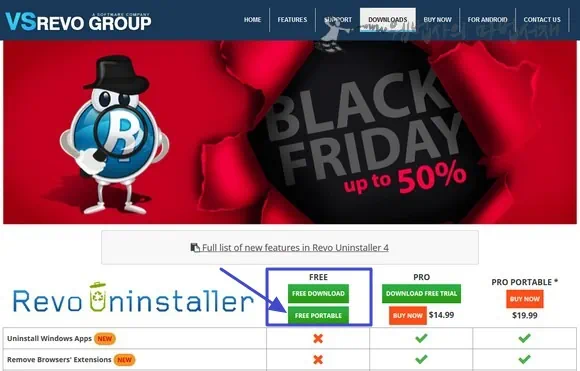
레보 언인스톨러(Revo Uninstaller)는 공식 홈페이지(https://www.revouninstaller.com/)에서 다운로드 받을 수 있습니다. 무료로 사용할 수 있는 프리웨어 버전과 유료 버전이 있는데요. 웹법사는 가난한 관계로 무료 버전을 사용합니다. 이에 프리웨어 버전으로 설명하도록 하겠습니다.
레보 언인스톨러 프리웨어는 설치 버전과 무설치 포터블 버전이 제공 됩니다. 웹법사는 설치 과정 없이 사용할 수 있는 포터블 버전을 선호하므로 포터블 버전으로 설명하겠습니다. 인스톨 버전도 사용 방법은 동일합니다. 레보 언인스톨러 다운로드 페이지에 방문하여 프리웨어 포터블 버전을 다운로드 받습니다. 녹색의 Free Portable 버튼 클릭하면 RevoUninstaller_Portable.zip 압축 파일이 다운로드 됩니다. 적당한 위치에 .zip 파일 압축 해제를 한 후 RevoUPort.exe를 실행 시킵니다. 시스템 종류에 따라 자동으로 32비트 64비트로 실행 됩니다.
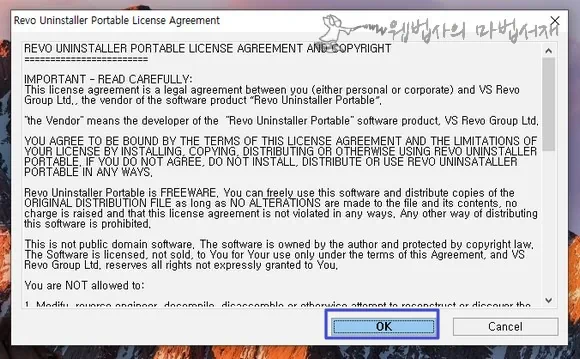
처음 RevoUPort.exe를 실행 시키면 요렇게 생긴 라이센스 창이 열릴 것인데요. OK 한 번 클릭해주면 됩니다.
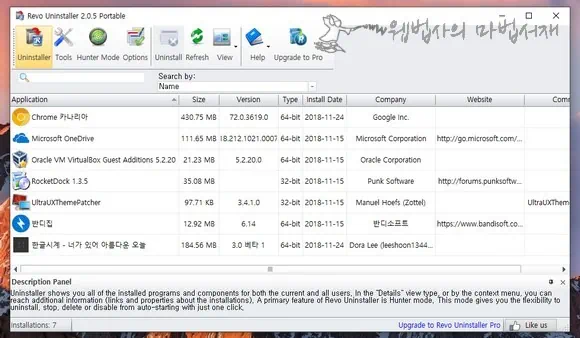
레보 언인스톨러 프리웨어입니다. 처음 실행 시키면 영어로 나올 것인데요.
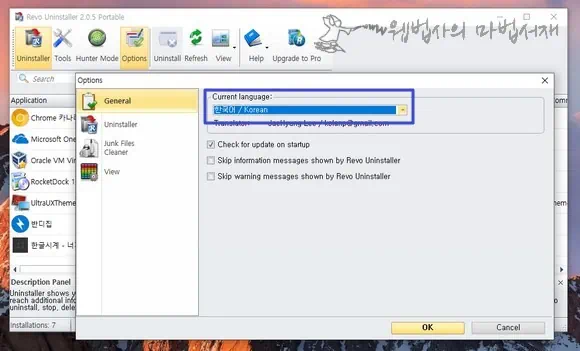
Options > General > Current language에서 언어를 한국어로 변경한 후 OK 버튼 꾸욱 눌러주면 한글로 사용할 수 있습니다.
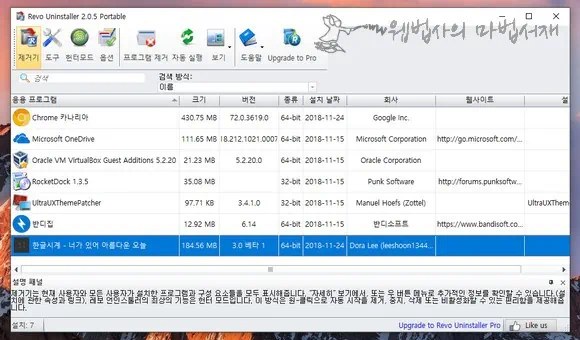
레보 언인스톨러 제거기에 윈도우 컴퓨터에 설치된 프로그램 목록이 주륵 표시 됩니다. 제어판 프로그램에서 제거 오류 나는 것을 선택하여 더블 클릭해주면
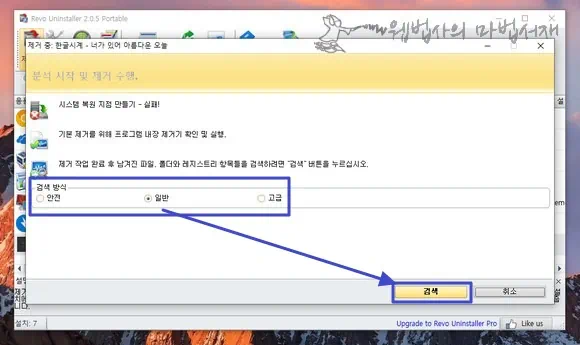
분석 시작 및 제거 수행 창이 뜹니다. 검색 방식 옵션은 일반으로 두고 검색 버튼을 클릭합니다. 고급 혹은 안전으로 선택해도 되긴 됩니다.
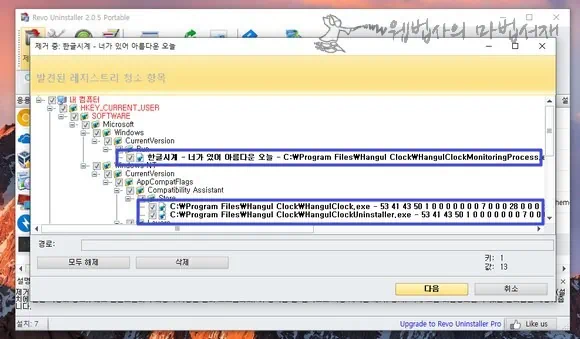
검색이 완료 되면 위와 같이 발견된 레지스트리 청소 항목이 주륵 열립니다. 여기부터 매우 주의해야 하는데요. 레지스트리 트리에서 빨간 색으로 표시되고 있는 폴더 항목들은 절대 절대 삭제하면 안됩니다.
검정으로 표시 되고 있는 일부 레지스트리 폴더 항목도 삭제하면 안되는 것들이 있으니 제거하려는 프로그램 이름 혹은 경로(폴더)를 포함 하는 항목들만 체크해야 합니다. 반드시 꼼꼼히 확인하여 삭제하려는 프로그램과 관련된 항목들만 체크해 주어야 합니다.
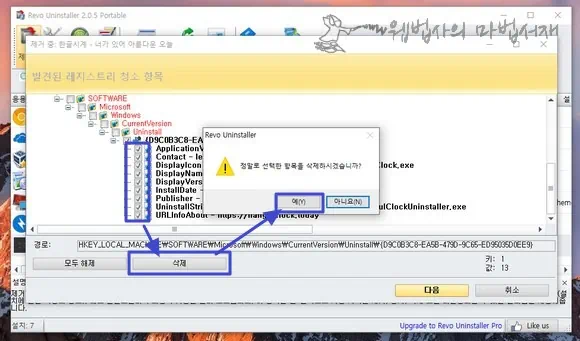
레지스트리 트리에서 제거하려는 프로그램 이름 혹은 경로(폴더)를 포함 하는 항목들만 체크한 상태에서 삭제 > 예을 클릭하면
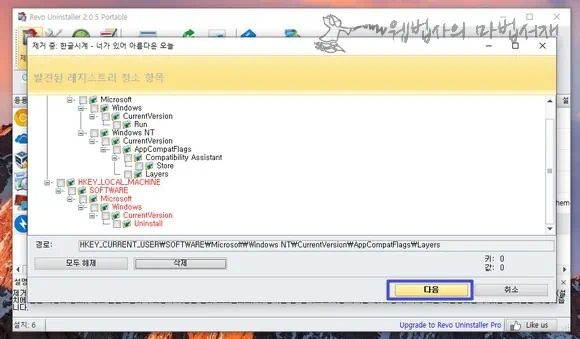
요렇게 관련된 레지스트리 항목들이 싹 제거 됩니다. 레지스트리가 정리되었다면 다음 버튼을 클릭합니다.
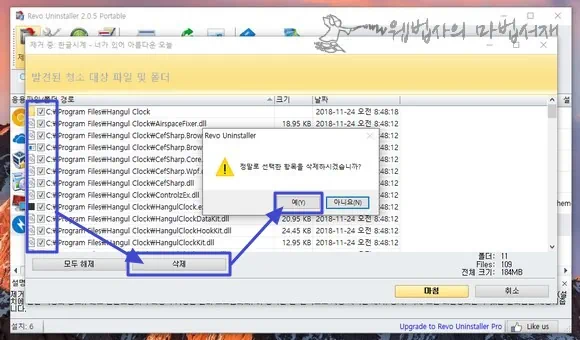
발견된 청소 대상 파일 및 폴더가 열리고, 파일/폴더 경로가 주륵 나올 것인데요. 제거하려는 프로그램 이름과 설치 폴더를 꼼꼼히 살펴 봅니다. 삭제하려는 프로그램이 아닌 것은 체크를 지워준 후 삭제 > 예를 클릭하면 선택한 파일 및 폴더가 윈도우 컴퓨터에서 제거 됩니다.
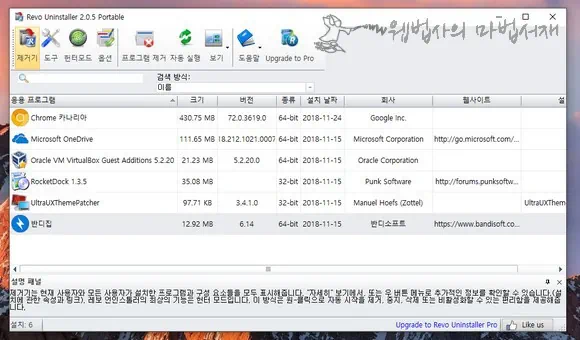
요렇게 레보 언인스톨러 제거기 응용 프로그램 목록에서 제거 되면

제어판 프로그램 제거 또는 변경 목록에서도 제거 됩니다.
레보 언인스톨러는 보시다 시피 다소 위험한 방식으로 설치 프로그램을 삭제합니다. 프로그램에서 제공하는 언인스톨러를 이용하는 것 만큼 안전하게 삭제하는 것이 아니니 사용할 때 각별히 주의하셔야 합니다. 제어판 프로그램 제거 오류 등의 이유로 삭제 못하고 방치하는 것 보다는 약간의 위험을 감수하더라도 삭제 하는 것이 낫다고 생각합니다. 끝~